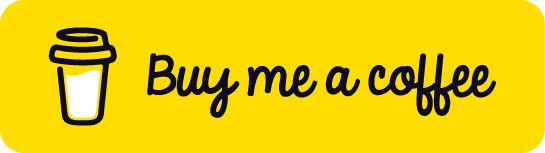【 MLOps 】在 AzureML Pipeline 中啟用 TensorFlow GPU

內容
- 學習目標
- 前置準備作業
- 上傳 Sample Code
- AzureML Pipeline 啟用 Tensorfow GPU
前置準備作業
-
已建立 Azure 帳號並能正常登入
-
已於
Microsoft Azure Machine Learning Studio建立所要使用的Compute

-
確認 Compute instance 與 Python 3.8 - AuzreML 是否為綠燈 ( 綠燈代表正常運作中 ) 且已建立 Juypter Notebook

上傳 Sample Code
- 在 Jupyter Notebook 中執行下方指令
!git clone https://github.com/ArcherHuang/AzureML_TensorFlow_GPU.git
- 點選程式區塊左側的
▷以執行程式

- 執行結果

AzureML Pipeline 啟用 Tensorfow GPU
建立運算叢集區塊中的第 13 行可選擇所要使用的 GPU 規格

設定執行環境的 config ( GPU )區塊中的第 5 行可選擇所要使用的 Docker Base Image 的類型、第 11 行可選擇所要使用的Tensorfow版本

-
以上資訊修改完成後點選
use_gpu.ipynb程式區塊點擊Alt + R以執行所有程式區塊 ( 首次執行因要下載多個 Docker Layer,故需花費約 16 分鐘 )- 點選左側的
Pipelines> 再點選最新的 Display name 所顯示的名稱

- 正確執行完成後會從
藍色變為綠色- 執行中

- 執行完成

- 執行中
- 點選左側的
-
點選右上角的
Job overview

-
點選右上角的
Outputs + logs

-
點選
azureml-logs資料夾中的20_image_build_log.txt查看 Docker Base Image

-
點選
user_logs資料夾中的std_log.txt查看程式執行過程中所輸出的資訊

Sample Code
GitHub
List of blogs